編輯:關於Android編程
前段時間寫過一片關於照片上傳的文章,但是後來發現用那種方式上傳的圖片是經過android系統處理過的,並不是原圖,也就是說經過壓縮過的,圖片會變得很小,今天我就是為了解決這個問題用另外一種方式實現。
首先當我們要得到原有的照片必須為拍照後的照片指定存放的路徑地址,這個地址是在Intent中指定,方法是intent.putExtra(MediaStore.EXTRA_OUTPUT, Uri.fromFile(file));
其中file就是手機本地的對應的輸出文件,這個需要在傳入參數前就生成,不然會報FileNotFoundException,下面是源碼:
[java]
destoryBimap();
String state = Environment.getExternalStorageState();
if (state.equals(Environment.MEDIA_MOUNTED)) {
String saveDir = Environment.getExternalStorageDirectory()
+ "/temple";
File dir = new File(saveDir);
if (!dir.exists()) {
dir.mkdir();
}
file = new File(saveDir, "temp.jpg");
file.delete();
if (!file.exists()) {
try {
file.createNewFile();
} catch (IOException e) {
e.printStackTrace();
Toast.makeText(ReportSurveyPointActivity.this,
R.string.photo_file_isnull,
Toast.LENGTH_LONG).show();
return;
}
}
Intent intent = new Intent(MediaStore.ACTION_IMAGE_CAPTURE);
intent.putExtra(MediaStore.EXTRA_OUTPUT, Uri.fromFile(file));
startActivityForResult(intent, REQUEST_CODE);
} else {
Toast.makeText(ReportSurveyPointActivity.this,
R.string.common_msg_nosdcard, Toast.LENGTH_LONG)
.show();
}
其中destoryBimap()這個方法已經在上一篇文章中介紹過了,是為了把照片從手機內存中清楚調,不然黑容易報內存溢出異常,畢竟原圖片比較大。下面就是判斷手機是否裝載SDCard,接下來在SDCard上生成我們照片保存的地址。
那麼接下來就是在onActivityResult()方法中加載我們的照片,這下加載照片就非常簡單了,因為在拍照前我們已經給除了照片的路徑,我們根據這個路徑把照片加載進來就行了,下面是源碼:
[java]
protected void onActivityResult(int requestCode, int resultCode, Intent data) {
super.onActivityResult(requestCode, resultCode, data);
if (requestCode == REQUEST_CODE) {
if (resultCode != RESULT_OK) {
return;
}
if (file != null && file.exists()) {
BitmapFactory.Options options = new BitmapFactory.Options();
options.inSampleSize = 2;
photo = BitmapFactory.decodeFile(file.getPath(), options);
photo_image.setBackgroundDrawable(new BitmapDrawable(photo));
pictureDir = file.getPath();
} else {
Toast.makeText(this, R.string.photo_file_isnull,
Toast.LENGTH_LONG).show();
}
}
}
這裡需要說明一下的就是,當我們要在程序預覽照片的時候由於照片比較大,考慮到內存問題,所以我們要把照片進行壓縮再放到控件裡面,壓縮照片的方法就是用BitmapFactory.Options類的inSampleSize這個屬性,這個屬性的意思說在原照片的大小的多少比例來展示相片,也就是個百分比。我這裡是設置的2,也就是說原照片的一般的大小展示。
下面是銷毀照片的方法:
[java]
/**
* 銷毀圖片文件
*/
private void destoryBimap() {
if (photo != null && !photo.isRecycled()) {
photo.recycle();
photo = null;
}
}
這個方法我是在每次拍照前和onDestroy()方法中都調用了的,都是處於內存考慮,如果你是dialog的話還建議在dimisslistener中調。
至於大家經常問道的上傳照片到後台的方法我也順便說下,我是用的HttpClient實現的很簡單,而後台就是隨便什麼框架都行,下面是上傳照片的方法實現:
[java]
/**
* 提交參數裡有文件的數據
*
* @param url
* 服務器地址
* @param param
* 參數
* @return 服務器返回結果
* @throws Exception
*/
public static String uploadSubmit(String url, Map<String, String> param,
File file) throws Exception {
HttpPost post = new HttpPost(url);
MultipartEntity entity = new MultipartEntity();
if (param != null && !param.isEmpty()) {
for (Map.Entry<String, String> entry : param.entrySet()) {
if (entry.getValue() != null
&& entry.getValue().trim().length() > 0) {
entity.addPart(entry.getKey(),
new StringBody(entry.getValue()));
}
}
}
// 添加文件參數
if (file != null && file.exists()) {
entity.addPart("file", new FileBody(file));
}
post.setEntity(entity);
HttpResponse response = httpClient.execute(post);
int stateCode = response.getStatusLine().getStatusCode();
StringBuffer sb = new StringBuffer();
if (stateCode == HttpStatus.SC_OK) {
HttpEntity result = response.getEntity();
if (result != null) {
InputStream is = result.getContent();
BufferedReader br = new BufferedReader(
new InputStreamReader(is));
String tempLine;
while ((tempLine = br.readLine()) != null) {
sb.append(tempLine);
}
} www.2cto.com
}
post.abort();
return sb.toString();
}
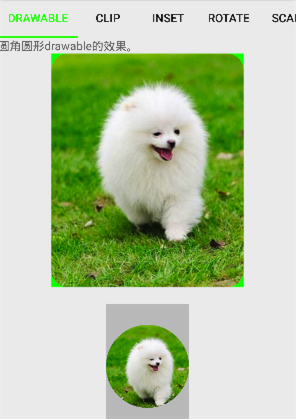 Android開發——Color/Drawable
Android開發——Color/Drawable
Android開發中,我們經常會用到Color或Drawable,有時他們是可以混用的,有時卻有嚴格的區別。Drawable體系結構Drawable是可繪制物件的一般抽象
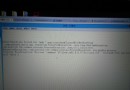 我的android學習經歷38
我的android學習經歷38
anddroid studio的內存修改昨天有位朋友問到了下面的一個問題這個判斷為android studio的分配的內存不夠用。據我的了解造成這個的原因主要有以下幾個方
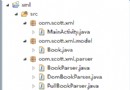 詳解Android中解析XML的方法
詳解Android中解析XML的方法
XML在各種開發中都廣泛應用,Android也不例外。作為承載數據的一個重要角色,如何讀寫XML成為Android開發中一項重要的技能。今天就由我向大家介紹一下在Andr
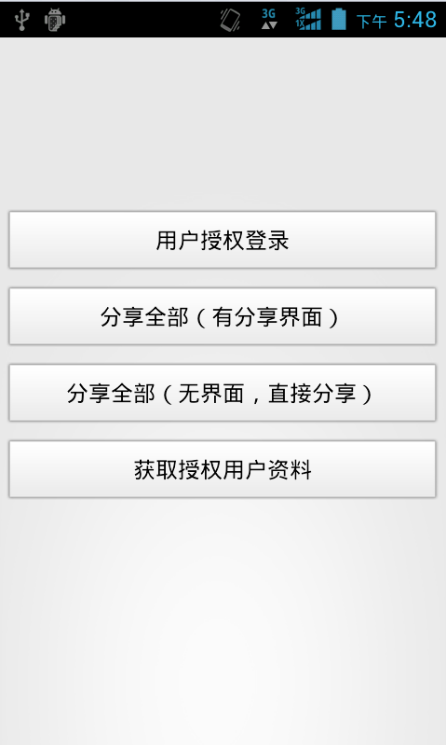 Android實現第三方授權登錄、分享以及獲取用戶資料
Android實現第三方授權登錄、分享以及獲取用戶資料
由於公司項目的需要,要實現在項目中使用第三方授權登錄以及分享文字和圖片等這樣的效果,幾經波折,查閱了一番資料,做了一個Demo。實現起來的效果還是不錯的,不敢獨享,決定寫